將 iphone/ ipad 連結到 wifi 800 – Antari WiFi800 User Manual
Page 43
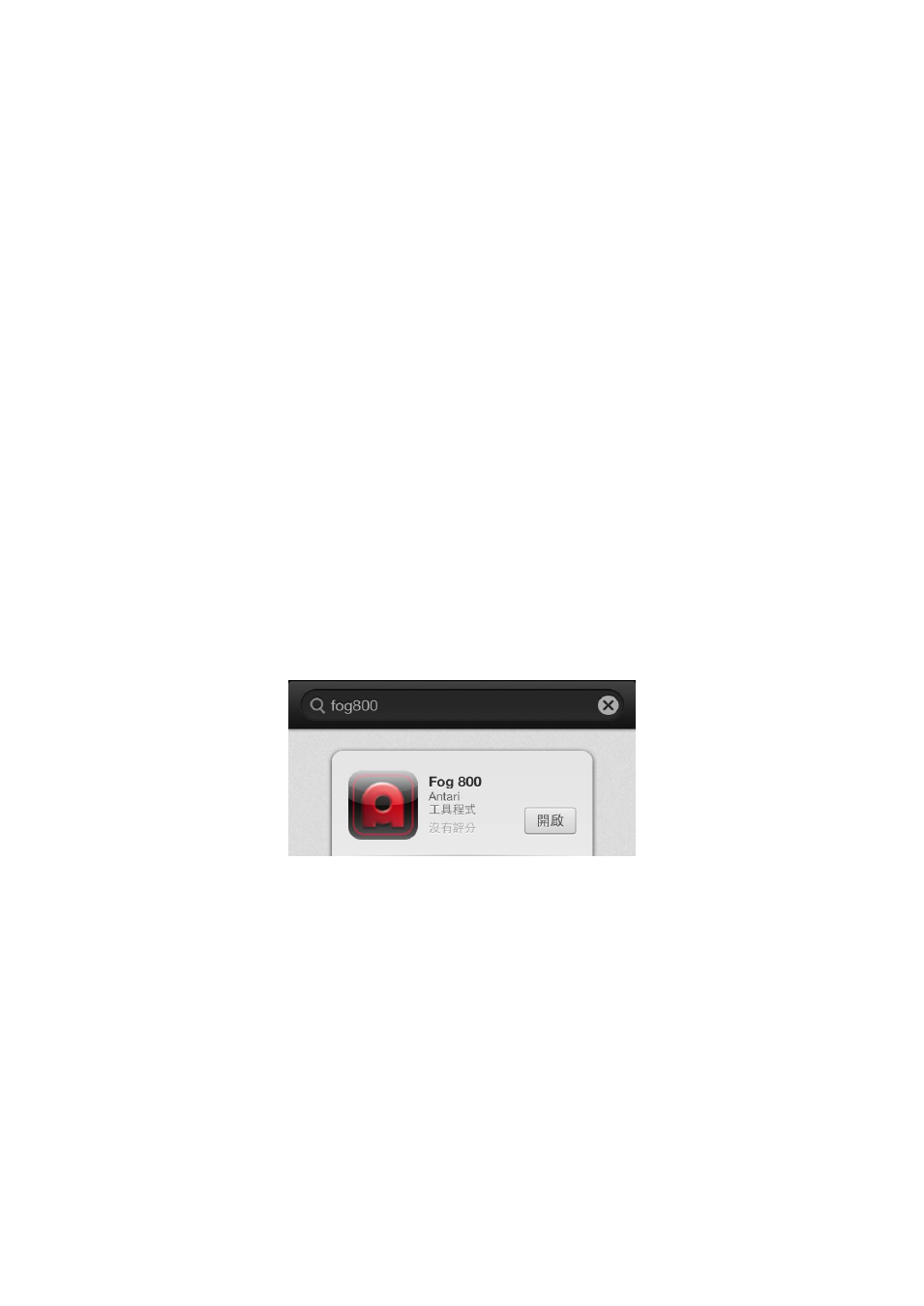
43
術標籤。
步驟 4:打開機器開關,進行加溫,此時手把按鈕上的 LED 狀態指示燈會“閃紅燈”。溫機
的時間需要約 2 分鐘。一旦機器達到工作溫度,狀態指示燈將亮起“紅色常
亮”。表是機器為準備完成。
步驟 5:開始噴煙動作,按下手把上的按鈕釋放按鈕來停止。
步驟 6:關閉機器時,把電源開關置於 OFF 位置。
程式下載
登入 App Store 下載 Antari Fog 800 應用程式, 這個程式可經由你的 iPhone 或 iPad 來
操控 WiFi-800
將 iPhone/ iPad 連結到 Wifi 800
步驟 1. 進入到你的 iPhone/ iPad 的設定選單 > 選取 Wi-Fi > 系統會列出所有可用的
Wi-Fi 裝置
步驟 2. 選擇 WiFi800-XXXXXXXX, “XXXXXXXX” 所顯示出的機器序列號碼, 這同時也是
See also other documents in the category Antari Special machinery:
- Z-1520 RGB (48 pages)
- Z-1520 (48 pages)
- Z-350 Fazer (40 pages)
- Z-1000II (36 pages)
- Z-3000II (48 pages)
- HZ-400 (28 pages)
- HZ-350 (36 pages)
- HZ-500 (44 pages)
- ICE-101 (28 pages)
- DNG-200 (32 pages)
- X-310 PRO (56 pages)
- X-515 PRO (60 pages)
- W-715 (32 pages)
- W-101 (32 pages)
- W-510 (44 pages)
- W-515D (44 pages)
- F-7 Smaze (12 pages)
- F-1 (12 pages)
- F-5D (12 pages)
- F-3 (44 pages)
- M-7 (12 pages)
- M-4 (12 pages)
- M-8 (28 pages)
- S-200X (32 pages)
- SW-250 (40 pages)
- B-100/B-100X (16 pages)
- B-200 (32 pages)
- S-120 (16 pages)
- LCU-1 (20 pages)
- M-1 (28 pages)
- AF-3 (28 pages)
- AF-5 (20 pages)
- IP-1000 (20 pages)
- IP-1500 (40 pages)
